< この記事をシェア >
Google謹製ブラウザChromeが(勝手に)バージョンアップされて右上の最小化のボタンの左隣にまたまた出現した「ユーザーアイコン(アバターメニューというらしい)」を消す方法です。
以前も記事にしているのですが、今回の方法は2015年7月中旬にアップデートされたChrome バージョン44以降でユーザーアイコンを消す方法となります。
バージョン47からは、この記事で紹介している起動オプション(–disable-new-avatar-menu)を使って非表示化する方法も使えなくなっています。。
それ以降のバージョンは完全非表示はできないようですが、一応パッと見で非表示にする小ワザは存在するので紹介します。
現行のChromeで非表示にしたい人は↓の記事のやり方でどうぞ。
ここからは起動オプション(–disable-new-avatar-menu)を使って非表示にする過去のバージョン(ver46まで?)で使える設定方法です。
以前の方法ではなぜかChromeバージョン44ではユーザーアイコンが消えない。。
イヤだなぁと思っているとカモメのリズムさんがバージョン44でもユーザーアイコンを消す方法を紹介していました。
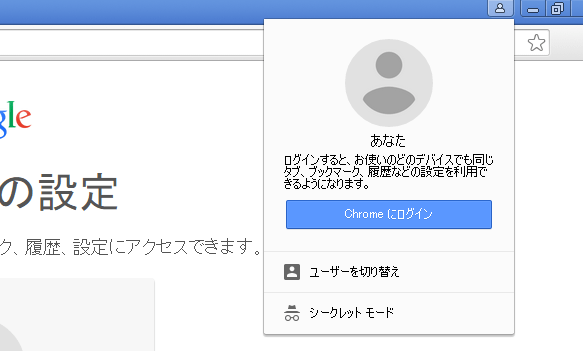
多分、以前紹介した方法(chrome://flags/)で今後配信されるバージョンのChromでは消えると思われるのですが、現在配信されているChromeバージョン44では消えませんでした。。
根本的に消す方法はやっぱり「chrome://flags/」となりますので、今後のバージョンも含めて↓の記事をチェックしてみてください。
今回のユーザーアイコンを消す方法は「起動オプション」というやつを使います。
Chromeを起動するときに「ユーザーアイコンだけは表示するなよー」ということをやります。
やっぱり根本的解決にはなってないような。。
まぁ難しいことはわからなくても↓の方法に沿っていけばユーザーアイコンを削除することができますぜ。
【バージョン44】Chromeの右上に復活したユーザーアイコンを消す、非表示にする方法
Chromeの起動オプションに文字を追加するだけでOK
スタート > Google Chrome > Google Chromeを右クリック > プロパティをクリックします。
スタートメニューからじゃなくてもいいのですが、わかりやすくこう書いただけで、いつも自分がChromeを起動する場所のアイコンを右クリックします。
デスクトップアイコンからChromeを起動するという人はデスクトップに置いているアイコンを右クリックしてプロパティを選択してください。
ちなみに現在Chromeを起動している人は一度閉じておきましょー。
Chromeのプロパティが開きます。
開いたら、「リンク先」の部分の最後にカーソルをあてて半角スペースを入力したあと、↓の文字をコピーしてブチ込みます。
–disable-new-avatar-menu
よくわからない人でも↑の一文をコピーしてそのまま「リンク先」に入っている文字の後ろに貼っつけちゃってください。
↑のようになればOKです。
右下の「適用」をクリックします。
Windows7などで一部の環境の人は、↑のような警告が表示される場合があります。
問題ないので「続行」をクリックします。
これだけ。ユーザーアイコンが消えていればOK。
ユーザーアイコンがなくなりました。
これでスッキリです。
ただ、これはあくまで起動オプションに無理やり「ユーザーアイコンだけは表示するなよー」と書いているものなので根本的解決になっているかは微妙です。
もちろん1回↑の「 –disable-new-avatar-menu」をリンク先に書いておけばずっと適用はされますが。。
ちなみにいろんなところからChromeを起動することがある場合(デスクトップアイコンとランチャーからなど)、全部の場所を↑のように変更しておく必要がありますぜ。
Chromeの右上のユーザー切り替え用のアイコンがいらねーなー、気になるなぁという人は消して非表示にしておきましょー。
[リンクと関連記事]
・Chrome右上の変なアイコン「アバターメニュー」を無効にする方法 – カモメのリズム
・Chromeの右上のユーザー名が表示されるボタンを消す方法【chrome://flags】
< この記事をシェア >
\\どうかフォローをお願いします…//
このChromeの右上のユーザー切り替えボタン(ユーザーアイコン)を消す、非表示にする方法【2015年7月配信のバージョン44~】の最終更新日は2015年7月27日です。
記事の内容に変化やご指摘がありましたら問い合わせフォームまたはusedoorのTwitterまたはusedoorのFacebookページよりご連絡ください。

























